Giãn dòng Excel là một tính năng hỗ trợ cho người dùng điều chỉnh độ rộng giữa các ô trong bảng tính. Như vậy sẽ giúp cho bảng tính trở nên đều, đẹp và chuyên nghiệp hơn. Sau đây, Techcare Đà Nẵng sẽ hướng dẫn đến các bạn cách giãn dòng trong Excel đơn giản và nhanh chóng nhất. Mời các bạn cùng theo dõi nhé!
Ưu điểm khi thực hiện giãn dòng trong Excel là gì?
Việc thực hiện giãn dòng trong Excel mang lại nhiều lợi ích cho người dùng. Giúp tối ưu hóa trải nghiệm làm việc với bảng tính. Dưới đây là một số ưu điểm khi thực hiện giãn dòng Excel:
- Tăng độ đồng đều cho bảng tính: Cách giãn dòng đều trong Excel giúp làm cho chiều cao của các dòng trên bảng tính trở nên đồng đều, tạo ra sự gọn gàng và dễ đọc hơn.
- Nâng cao tính thẩm mỹ: Các bảng tính được giãn dòng một cách cân đối sẽ trông chuyên nghiệp hơn, giúp tăng tính thẩm mỹ của bản tài liệu.
- Dễ quản lý: Các dòng được giãn đều giúp bạn dễ dàng quản lý và theo dõi thông tin trên bảng tính mà không bị lẫn lộn.
- Tránh tràn nội dung: Khi giãn dòng sẽ giúp bạn giảm khả năng tràn nội dung của ô. Từ đó, giúp người đọc dễ dàng theo dõi và đọc thông tin mà không cần cuộn ngang.
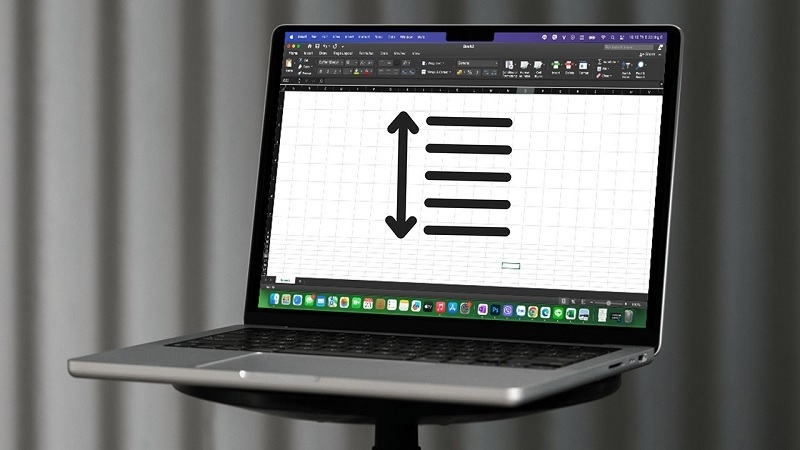
- Đồng bộ hóa chiều cao: Giãn dòng là giải pháp tuyệt vời để đồng bộ hóa chiều cao của các dòng có nội dung tương tự. Giúp tạo ra một bảng tính có cấu trúc rõ ràng.
- Tăng khả năng hiển thị: Sau khi giãn dòng sẽ làm tăng khả năng hiển thị của bảng tính và giúp người đọc có cái nhìn tổng quan hơn về dữ liệu.
- Dễ dàng điều chỉnh: Excel cho phép người dùng dễ dàng điều chỉnh chiều cao của dòng bất cứ lúc nào. Giúp bạn linh hoạt trong quá trình làm việc với dữ liệu.
Xem thêm: Cách tách chữ trong Excel
3 cách giãn dòng trong Excel đơn giản nhất
Cách giãn dòng Excel thủ công
Mặc dù đây là phương pháp giãn dòng Excel thủ công nhưng quá trình thực hiện vô cùng đơn giản và nhanh chóng. Dưới đây là các bước chi tiết để thực hiện:
Bước 1: Đầu tiên, hãy mở file Excel mà bạn muốn thực hiện việc giãn dòng lên trên máy tính. Tiếp theo, chọn dòng bạn muốn giãn bằng cách nhấn vào số thứ tự của dòng đó.
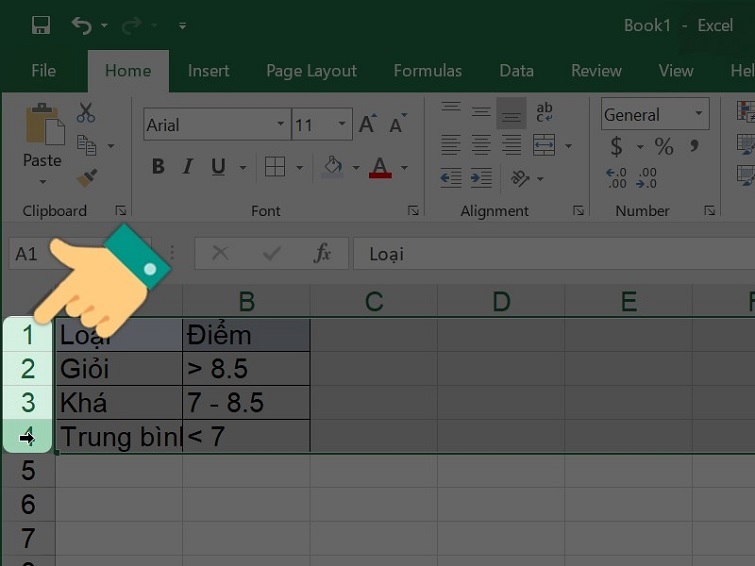
Cách giãn dòng trong Excel thủ công
Bước 2: Sau đó, bạn di chuyển chuột đến dòng kẻ line tại cột số thứ tự. Ngay sau đó, một biểu tượng mũi tên 4 chiều sẽ xuất hiện. Hãy di chuyển chuột để thực hiện việc giãn dòng.
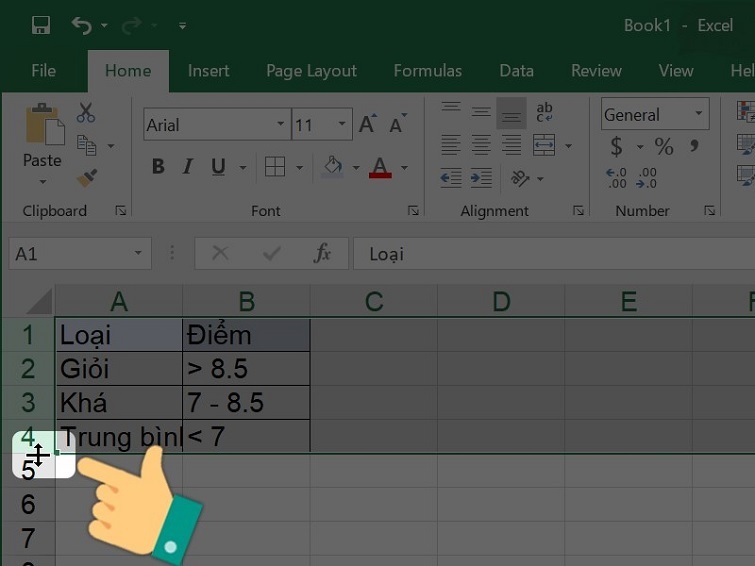
Xem thêm: Cách chia cột trong Excel
Cách giãn dòng Excel theo kích thước
Cách giãn dòng trong Excel theo kích thước cũng rất đơn giản và tiện lợi. Dưới đây là các bước thực hiện được hướng dẫn chi tiết:
Bước 1: Bạn nhấn vào số thứ tự các dòng muốn giãn trong Excel để bôi đen. Sau đó, click chuột phải rồi chọn mục "b" từ menu xuất hiện.
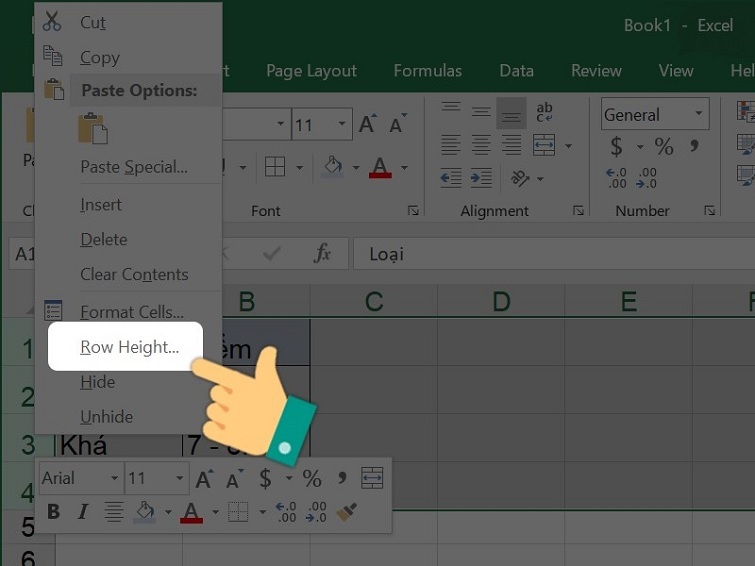
Cách giãn dòng trong Excel theo kích thước
Bạn cũng có thể chọn tab Home.
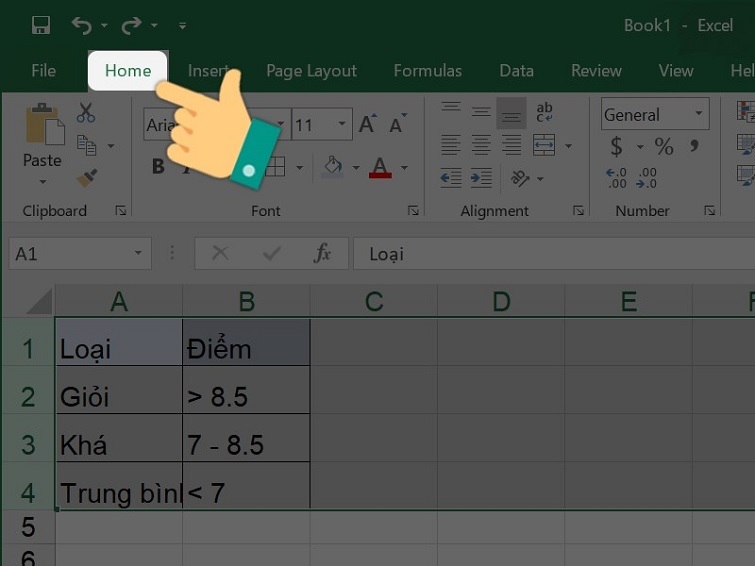
Lần lượt chọn Format >> Chọn Row Height.
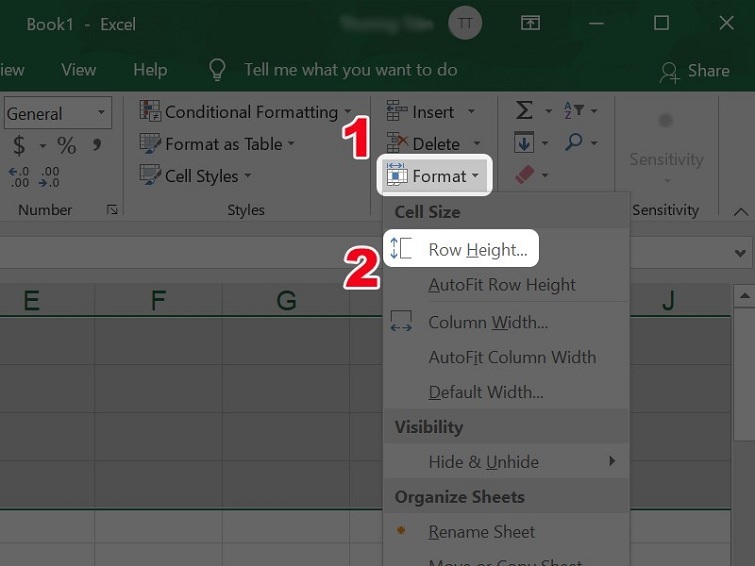
Bước 2: Cho đến khi hộp thoại Row Height được hiển thị. Tại đây, bạn nhập vào kích thước muốn giãn dòng trong Excel. Cuối cùng, nhấn Ok để hoàn tất.
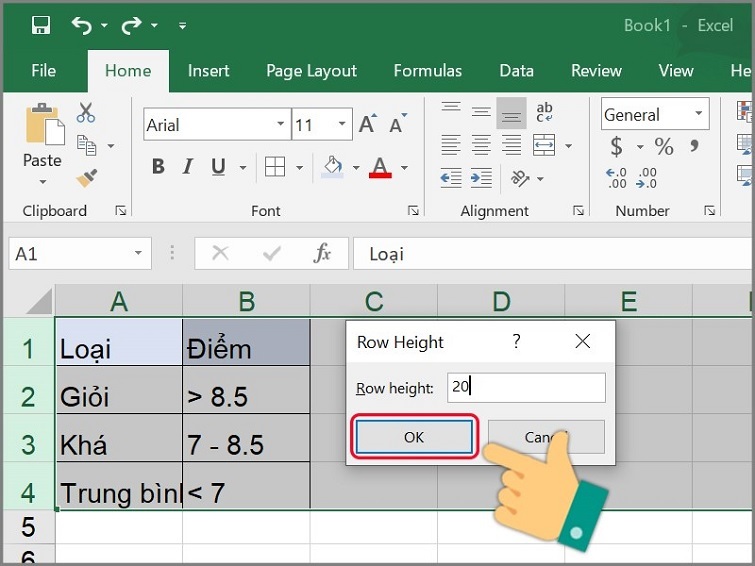
Xem thêm: Cách sắp xếp thứ tự trong Excel
Giãn dòng Excel tự động
Bên cạnh 2 cách giãn dòng trong Excel ở trên thì cách giãn dòng trong Excel theo kích thước tự động cũng là một phương pháp tiện lợi. Dưới đây là các bước hướng dẫn chi tiết:
Bước 1: Tương tự như hai cách ở trên, bạn chỉ cần chọn số thứ tự của các dòng mà bạn muốn giãn.
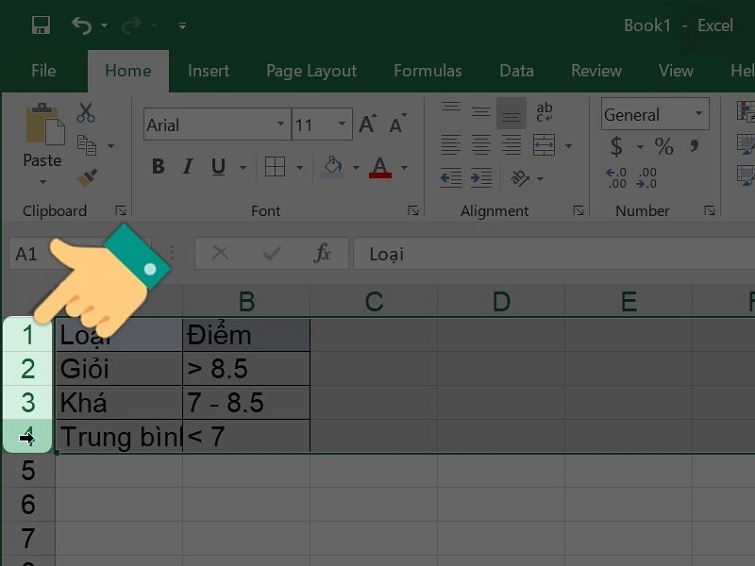
Cách giãn dòng trong Excel tự động
Bước 2: Nhấn tab Home để tiếp tục.
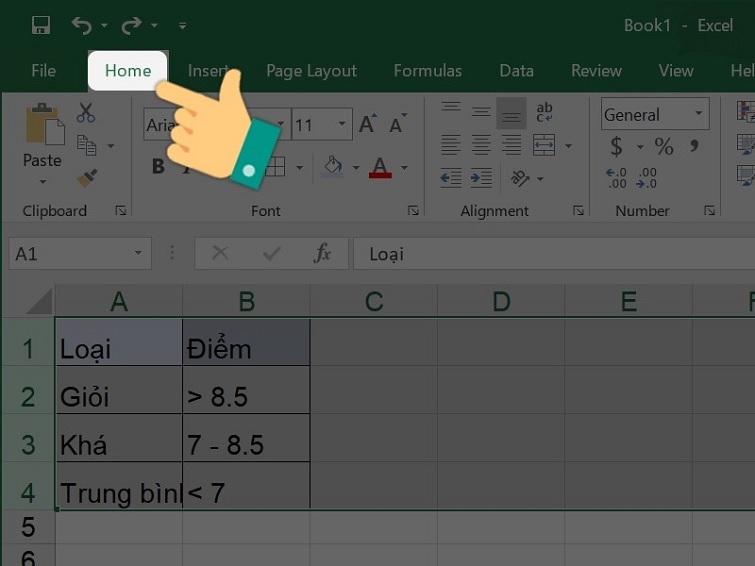
Bước 3: Sau đó, bạn lần lượt chọn vào Format >> Chọn AutoFit Row Height. Ngay sau đó, hệ thống sẽ tự động giãn dòng trong Excel cho bạn đối với các dòng đã được chọn.
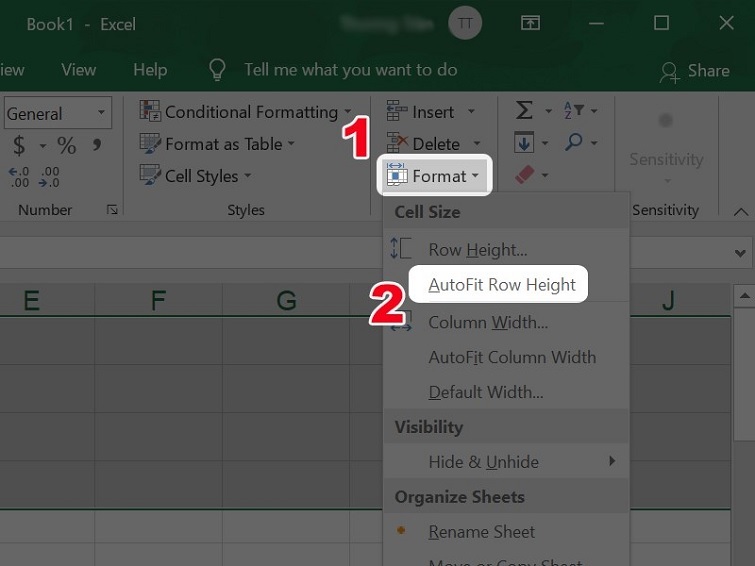
Với cách giãn dòng trong Excel tự động này sẽ phù hợp với bố cục, kích thước nội dung trong bảng tính. Vì vậy, các bạn không phải mất nhiều thời gian để chỉnh sửa lại.
Lời kết
Đó là 3 cách giãn dòng trong Excel đơn giản nhất mà hệ thống Techcare Đà Nẵng vừa bật mí đến các bạn. Hy vọng với sự hướng dẫn chi tiết này sẽ giúp các bạn thực hiện thành công nhé!










